将PDF文件中的某一页或者某几页转成JPG图片,是一个非常常见的需求,无论是单独分享、打印,还是插入到其它文档中,图片都更加方便。本文就来教大家如何快速将PDF里的某一页转成图片,并且保持高清晰度。给大家列举了3种简单高效的实用方法,赶紧学起来吧!
将PDF文件里某一页转成jpg图片的效果预览
处理前:

处理后:
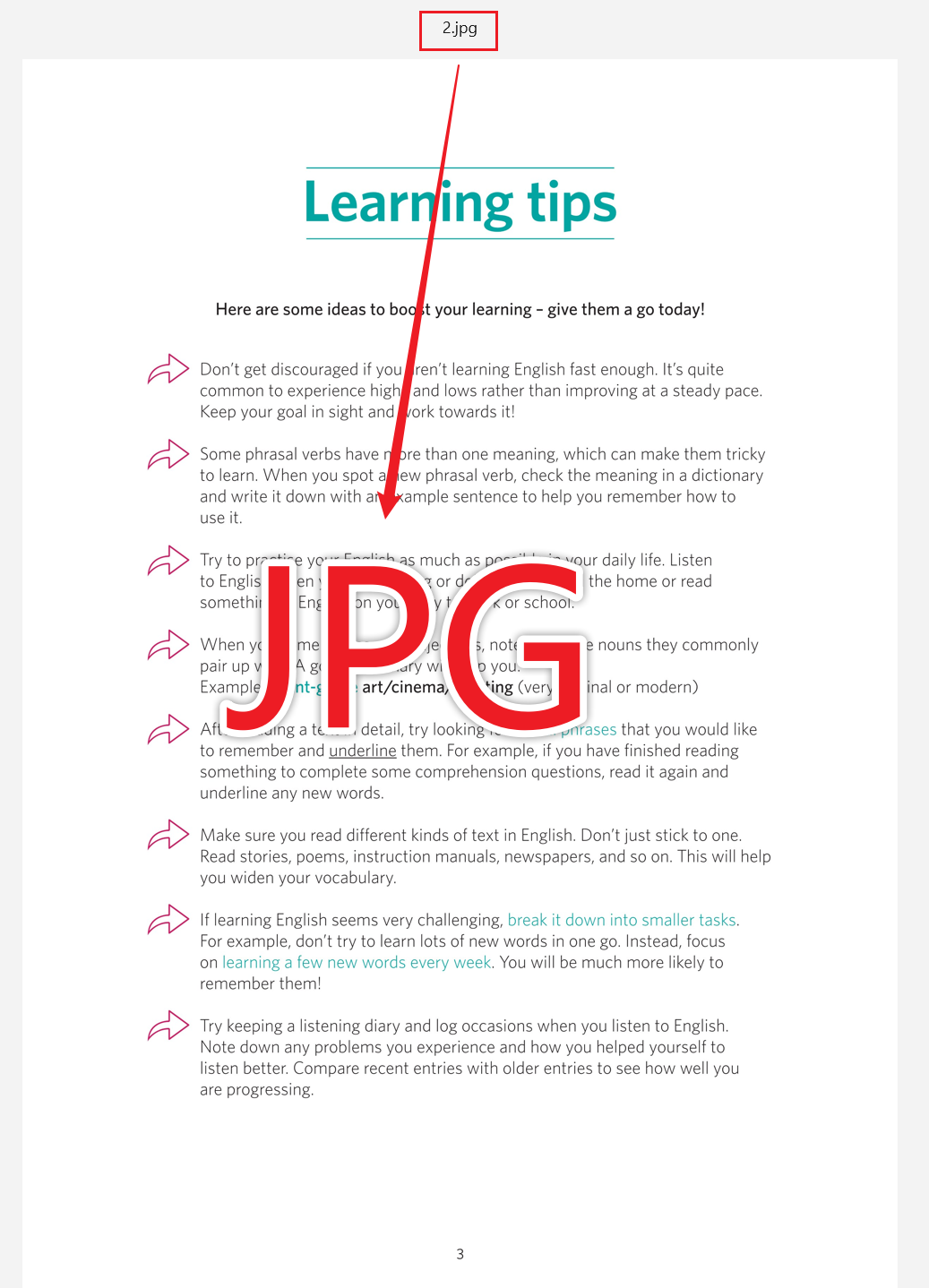
方法一:使用专业的办公软件将PDF转成JPG图片
推荐工具:核烁文档批量处理工具
特点:非常适合新手小白使用的办公工具,操作步骤简单,支持批量处理。能够一次性将多个PDF文件批量转成JPG图片,并且确保图片质量高清。所有处理过程都在本地完成,无需上传文件,保护用户隐私安全。
操作步骤:
1、打开核烁文档批量处理工具,选择PDF工具→PDF转换为JPG图片。
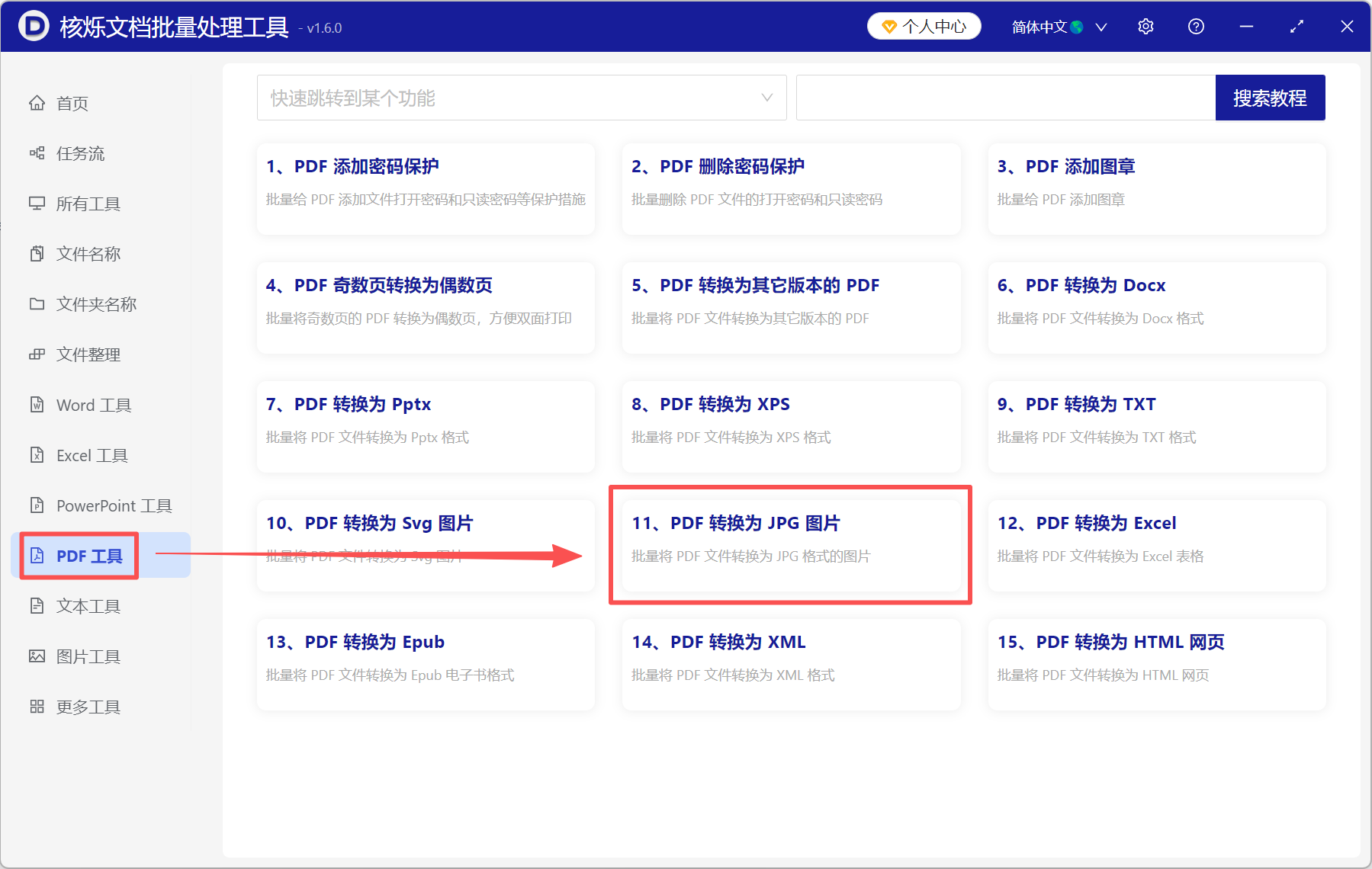
2、点添加文件或从文件夹中导入文件,将所有要转换的PDF文件添加进来。
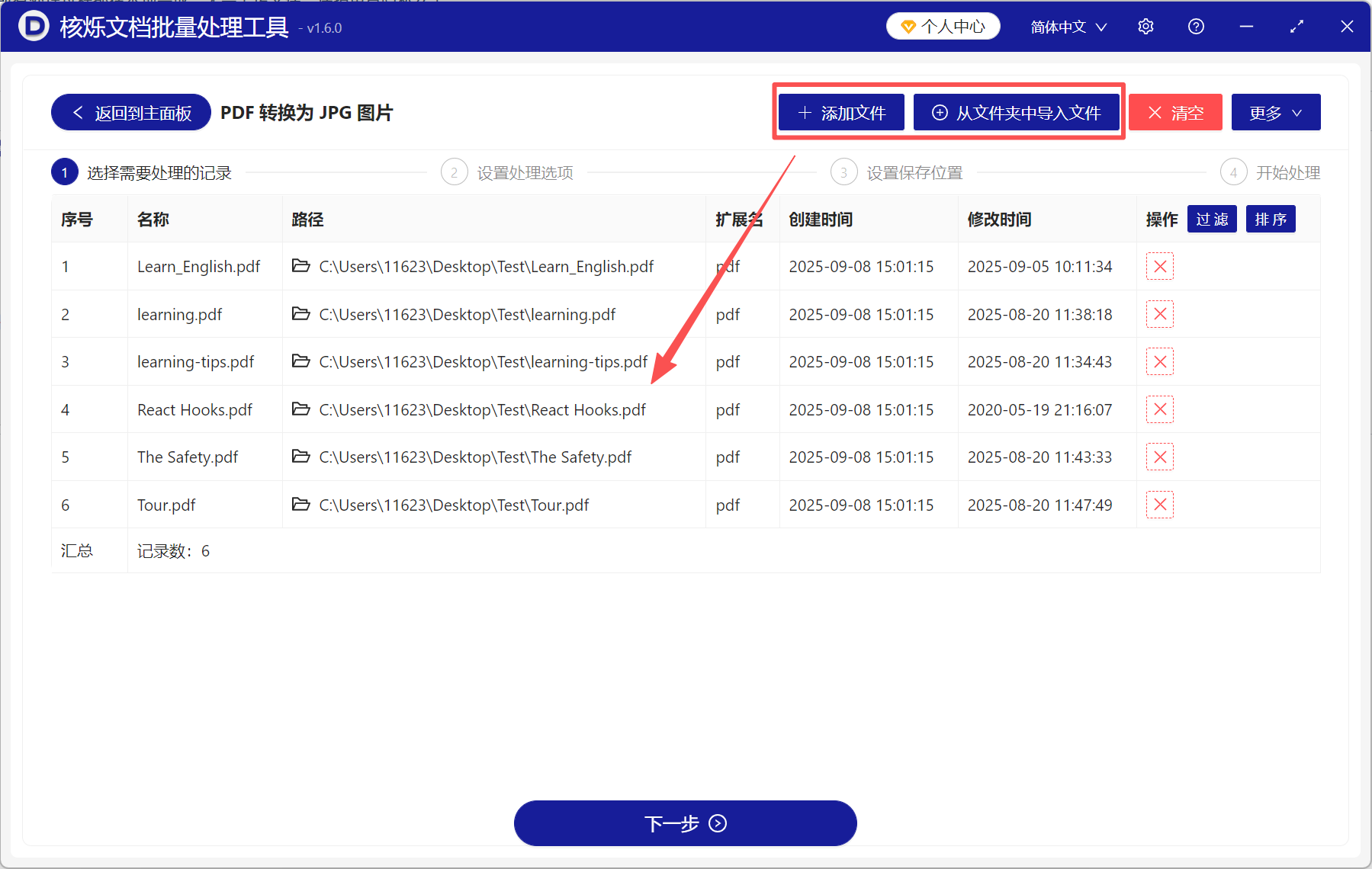
3、只处理部分页面;页面范围根据示例填写,要将第几页转成图片,这里就填数字几。
如果有好几页都要转成图片,那就填多个数字,中间用,隔开;如果要转换某一范围的页面,就填数字范围例如2:5(转第2页到第5页)。
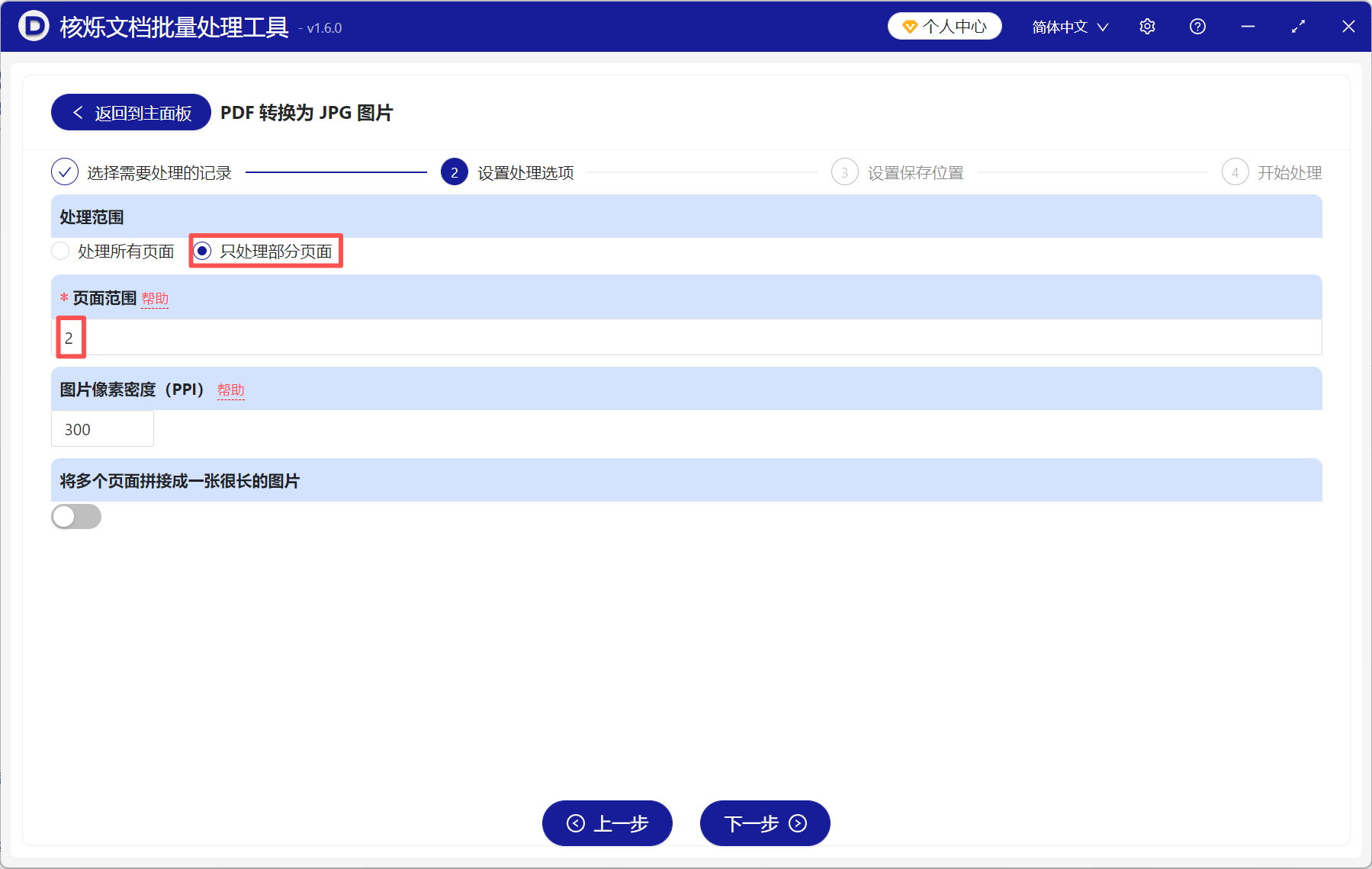
4、处理完成后,点保存位置查看,所有PDF文件里的指定页面都转成JPG图片了。
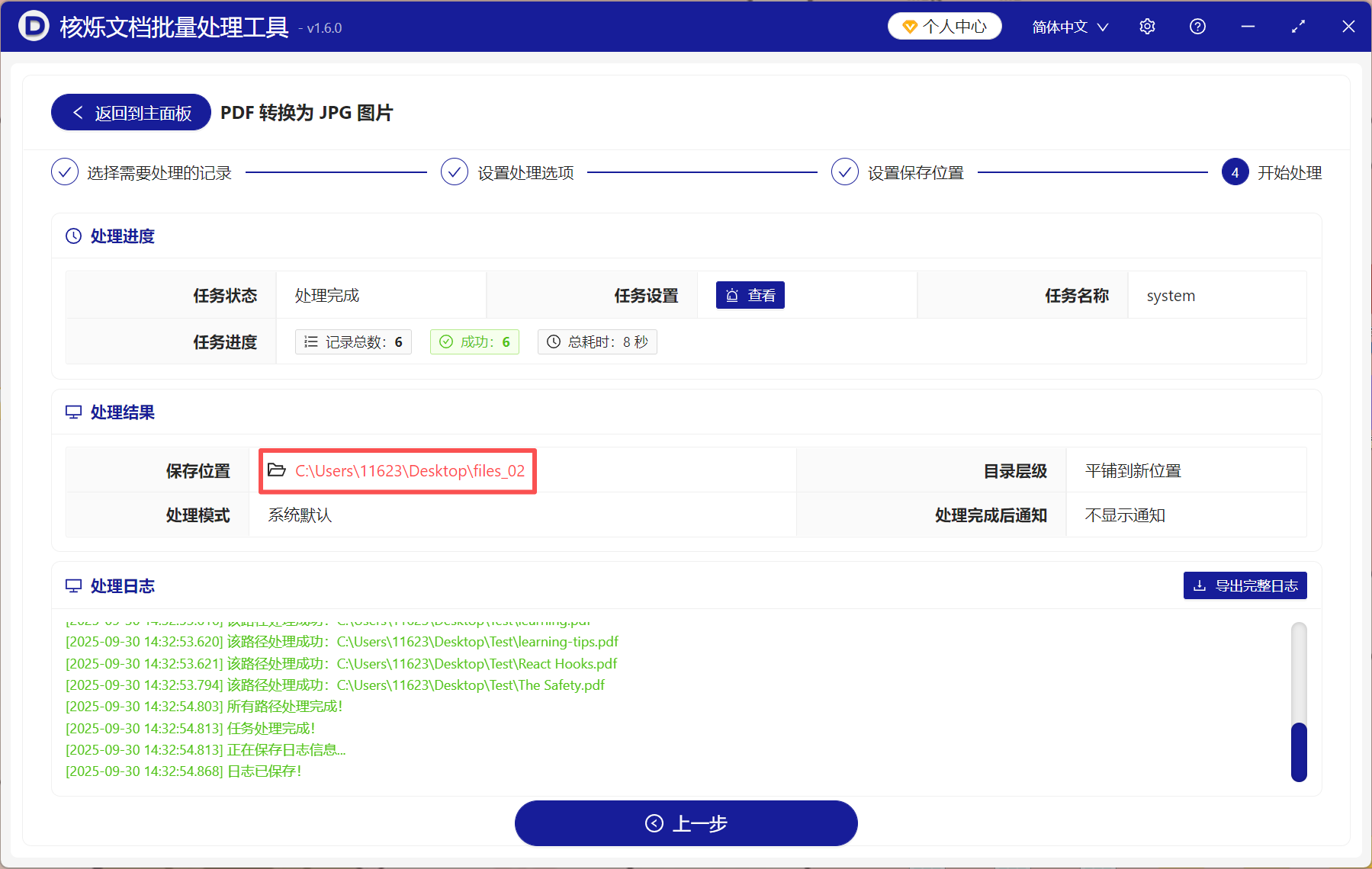
方法二:使用专业的PDF编辑器将文件导出为JPG图片
推荐工具:Adobe Acrobat Pro
特点:Adobe Acrobat Pro是专业的PDF编辑器,功能强大又丰富,能满足多种办公需求。而且它还支持多种图片格式导出,转换质量高,支持在不同平台(Windows、macOS)上使用。
操作步骤:
用Adobe Acrobat Pro打开PDF文件,点击导出PDF→图像,选择JPEG格式,或者是你需要的其它格式。还可以自定义设置图片的灰度、色彩、分辨率等。
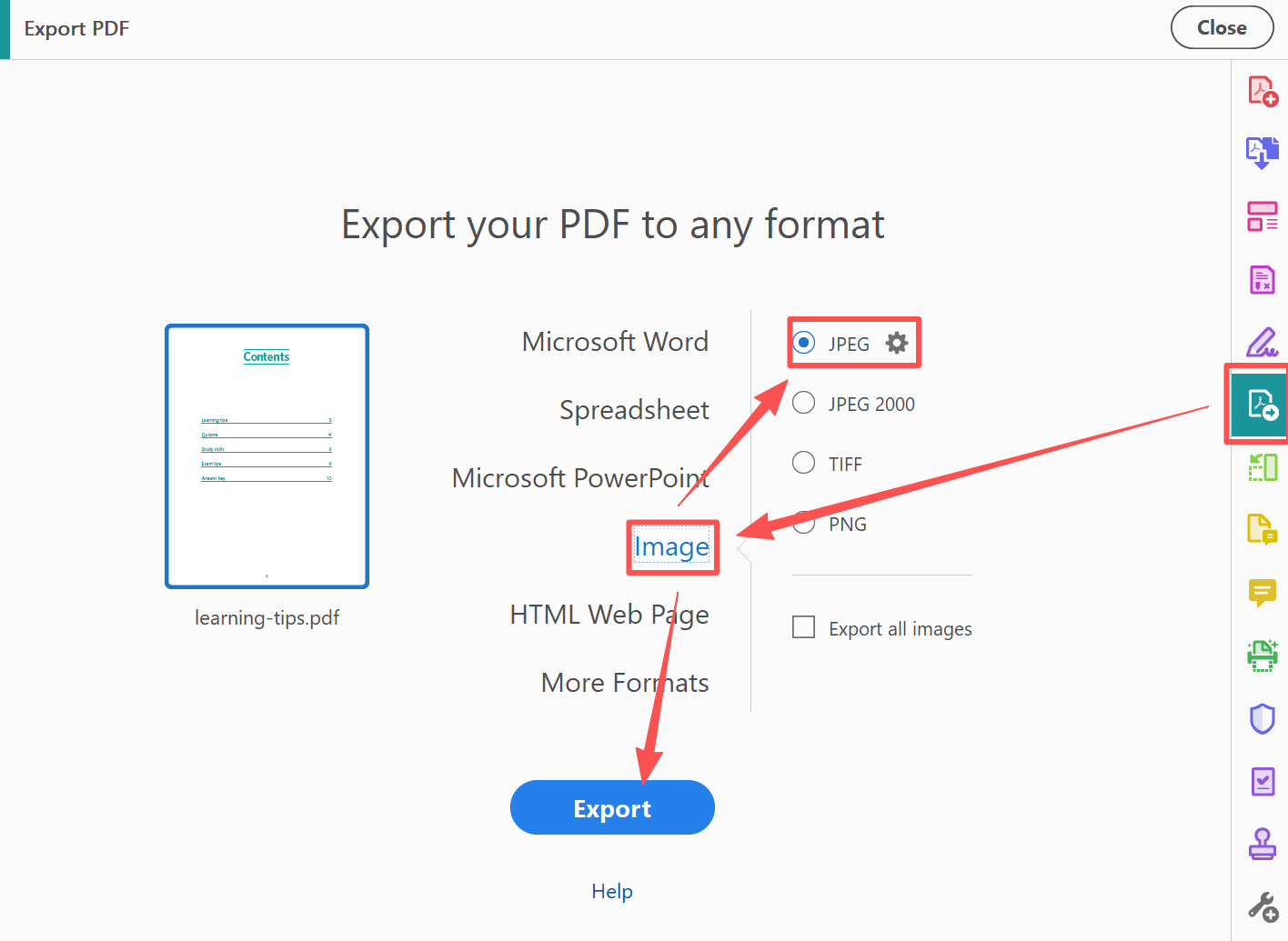
方法三:使用PDF在线转换工具将文档转成图片
推荐工具:Smallpdf、ILovepdf
特点:简单易用,无需安装其它软件,打开浏览器就能使用,方便快捷,支持批量处理和多种图片格式转换。适合偶尔转换的情况,节省安装软件的时间。
操作步骤:
1、以Smallpdf为例,打开页面,选择PDF转JPG,上传需要转换的PDF文件。
2、选择转换整个页面,然后点击转换,转换完成后,将需要的图片下载到电脑上即可。
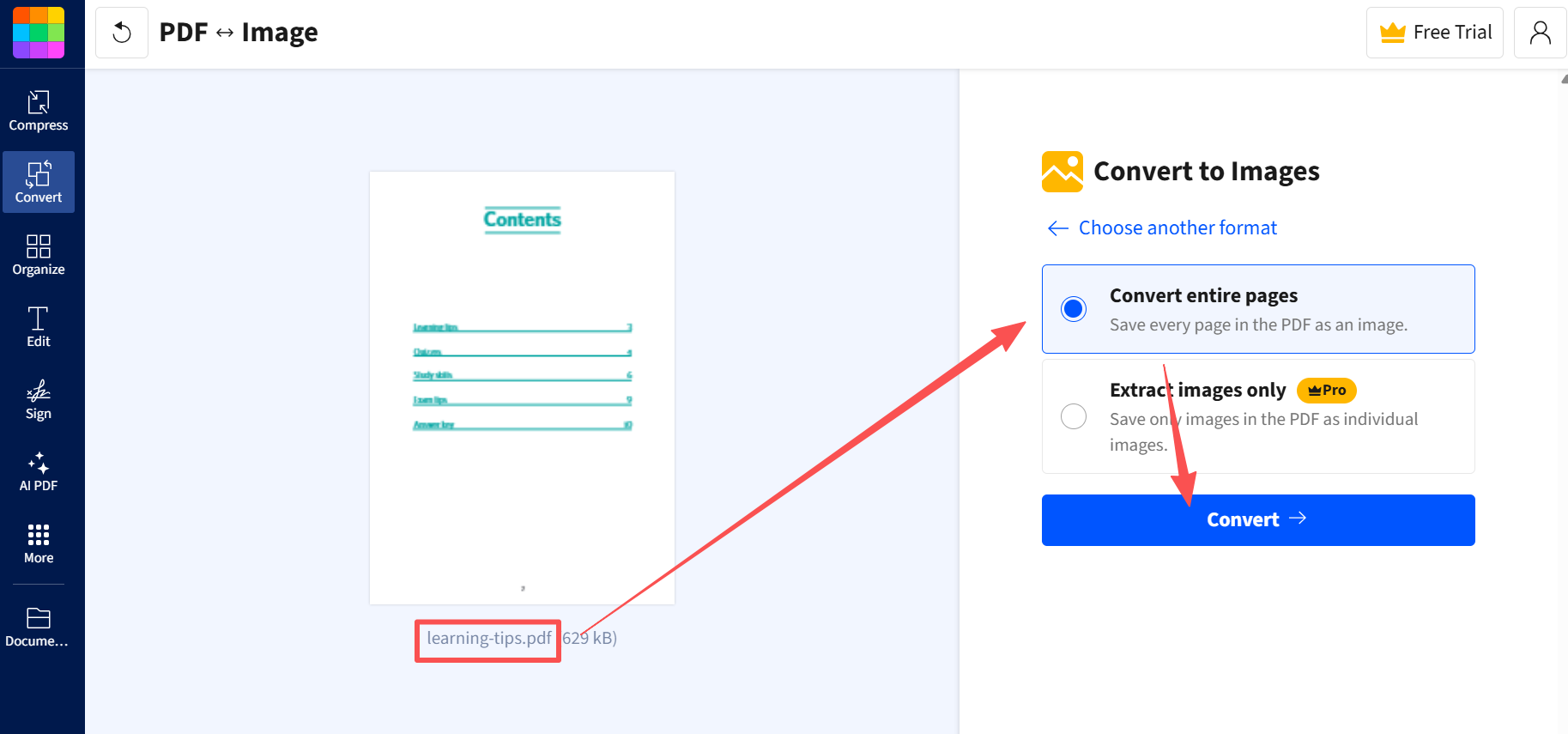
上述三个方法都能将PDF页面转成JPG图片,如果节省时间,一键快速搞定的话,可以选择核烁文档批量处理工具;如果不想在电脑上安装另外的软件,就选择在线工具;如果有专业需求,还需对PDF文件做其它处理的话,就选择专业的PDF编辑器。